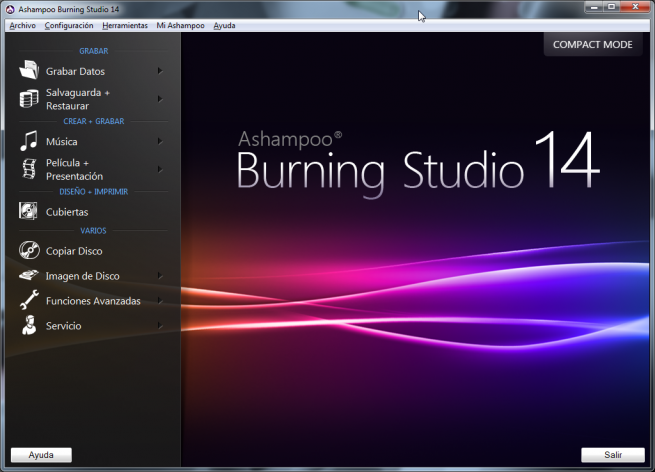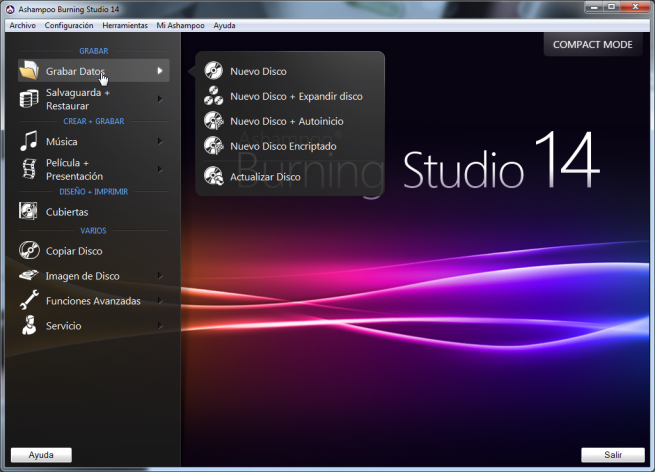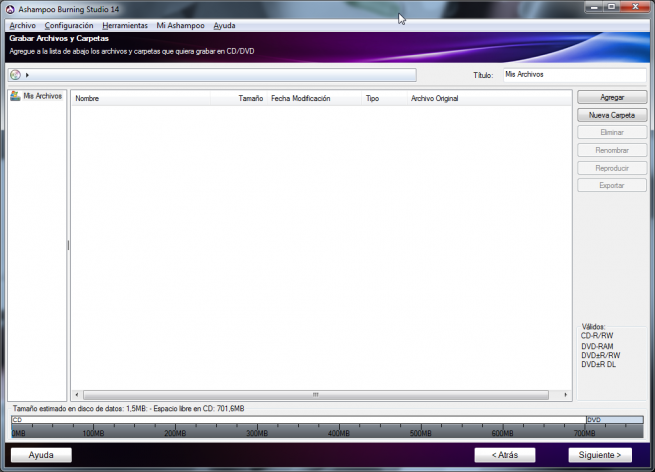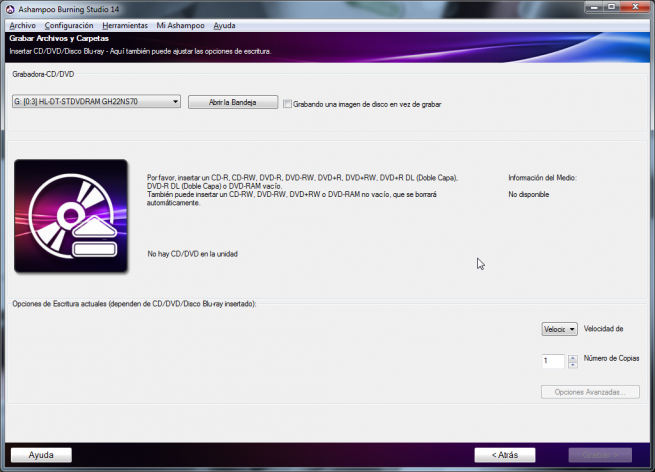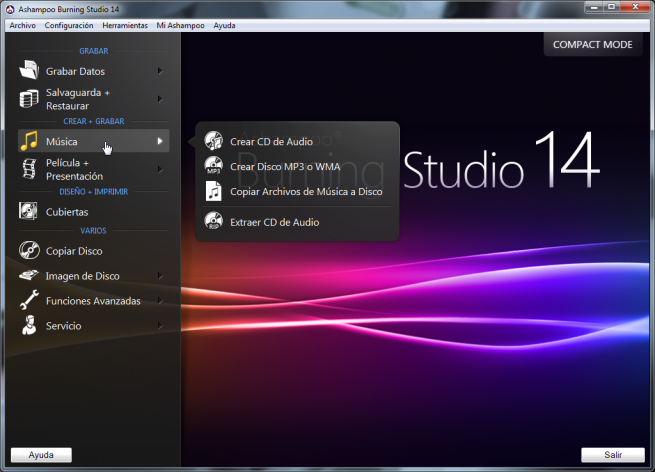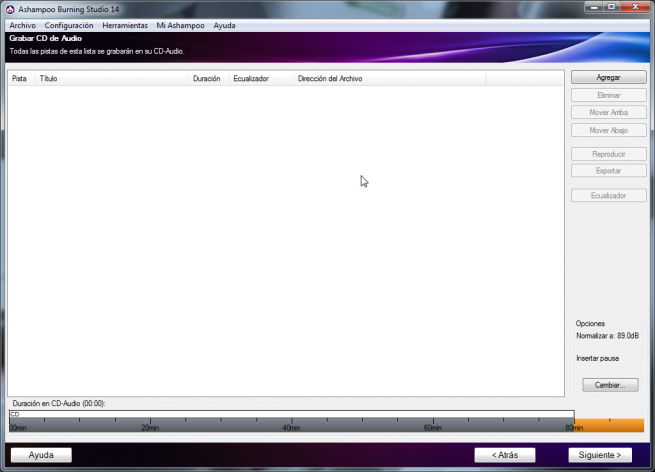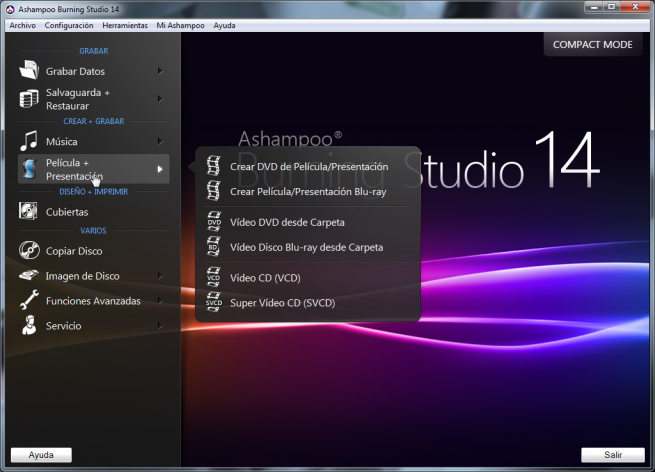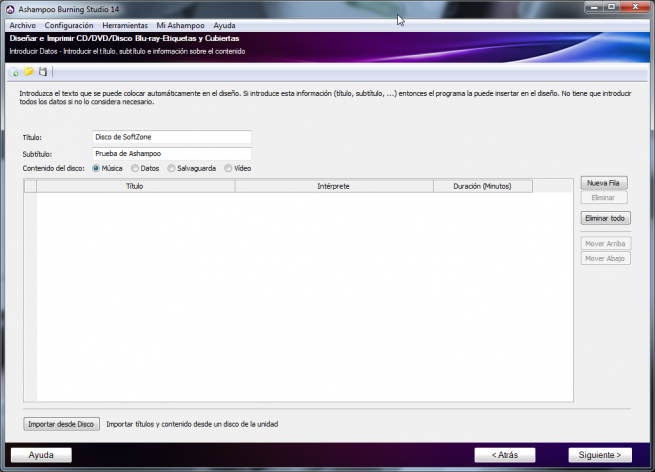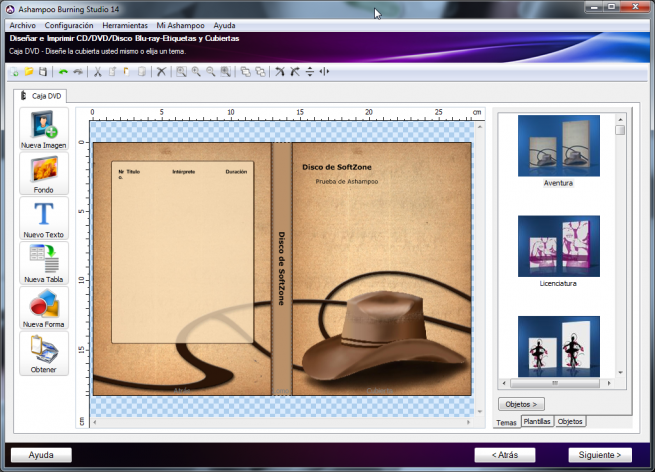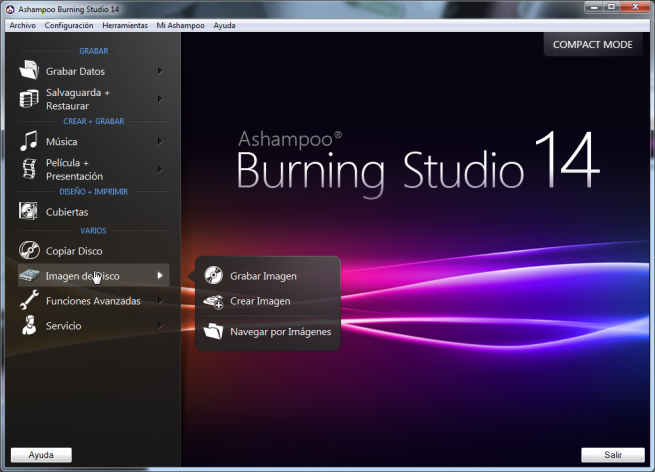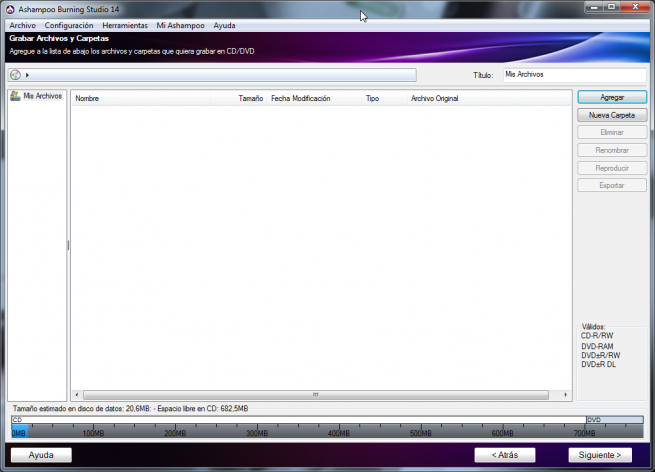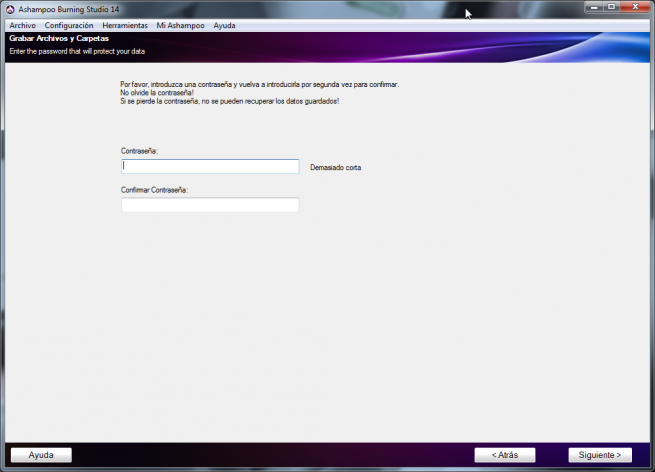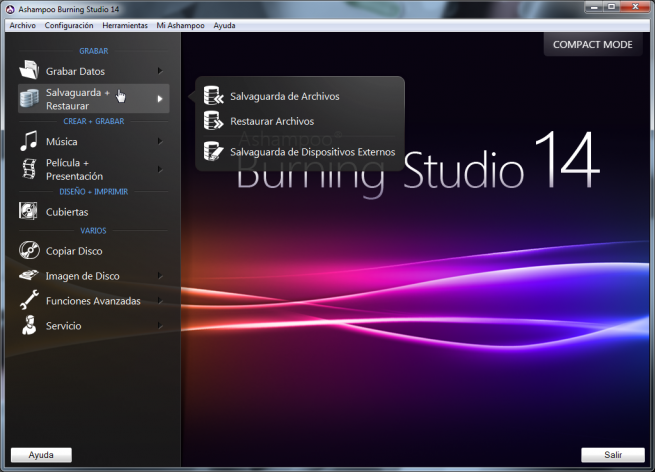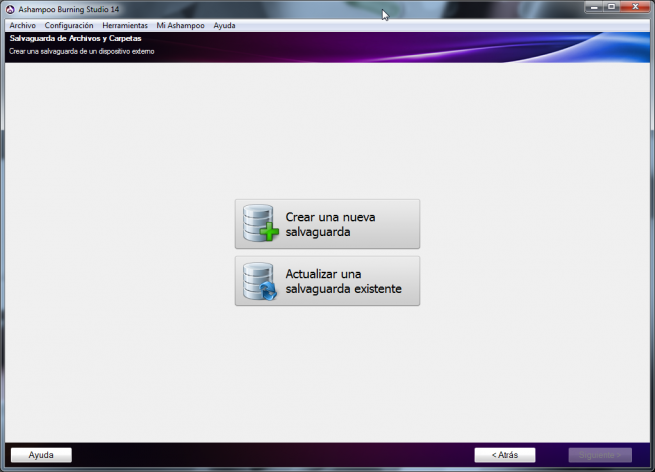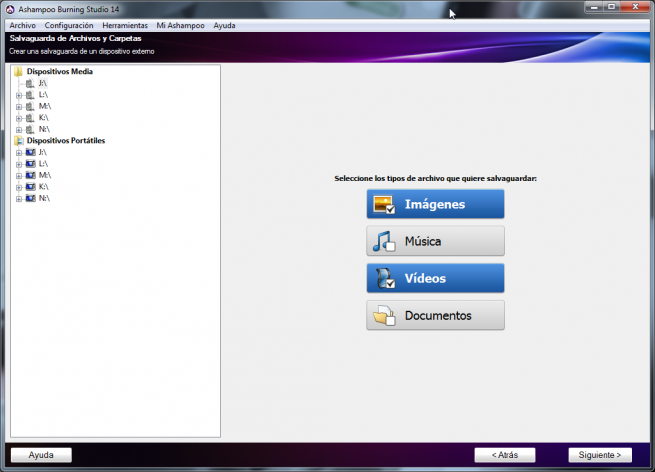Ashampoo Burning Studio es una suite de grabación que ha ganado un considerable éxito en los últimos meses. Esta herramienta de grabación permite grabar prácticamente cualquier tipo de dato a un medio extraible ya sea CD, DVD o Blu-Ray. Hace una semana que Ashampoo publicó la nueva versión de su suite de grabación que llegaba con bastantes novedades y mejoras frente a las versiones anteriores. En este artículo vamos a analizar a fondo la nueva suite de grabación Ashampoo Burning Studio.
En primer lugar queremos agradecer al equipo de Ashampoo el habernos cedido varias claves de esta suite de grabación para poder realizar este análisis y poder sortear las licencias entre nuestros lectores. Dicho sorteo se publicará mañana en la web a través de la plataforma Rafflecopter.
Instalación de Ashampoo Burning Studio 14
La instalación de esta suite es muy rápida y limpia. No instala ningún tipo de programa publicitario ni tiene ninguna dificultad. Debemos seleccionar el idioma de la instalación y seguir el pequeño asistente que nos aparece.
Una vez finalizada la instalación ya podremos comenzar a utilizar la suite de grabación a través de los iconos que nos ha creado en el escritorio.
Análisis de la suite de Ashampoo Burning Studio 14
Lo primero que veremos al ejecutar Ashampoo Burning Studio por primera vez es la ventana principal de la aplicación.
En esta ventana podemos ver claramente un menú en la parte izquierda de la pantalla desde el que accederemos a todas las funciones que nos aporta Ashampoo Burning Studio 14. Las principales funciones que podemos ver aquí son:
- Crear nuevo disco
- Crear y restaurar copia de seguridad
- Crear disco de música
- Crear disco de vídeo
- Editor de carátulas
- Copiar un disco
- Crear o grabar una imagen de un disco
- Funciones avanzadas
Crear un nuevo disco de datos
Si pulsamos sobre el menú Grabar Datos podemos crear un nuevo disco de datos, crear un nuevo disco y ampliar uno ya existente, crear un nuevo disco con autoinicio o la nueva función de crear un disco cifrado que probaremos más adelante.
Si seleccionamos, por ejemplo, Nuevo Disco se nos abrirá la ventana principal del creador de discos.
Una de las principales características que ha tenido Ashampoo Burning Studio desde sus inicios es que es muy sencilla de usar. Tal como podemos ver en la ventana anterior, lo único que debemos hacer es arrastrar los archivos que queremos grabar en el disco a la zona central (o agregarlos a mano desde el menú), establecer un título al disco en la parte superior dentro del apartado título y pulsar sobre continuar.
En la ventana siguiente debemos establecer el medio sobre el que queremos grabar, la velocidad de grabación (automática por defecto) y pulsar sobre Grabar.
Esperamos a que finalice el proceso de grabación y ya tendremos nuestro disco creado.
Crear un nuevo disco de música
Dentro de las funciones que nos ofrece Ashampoo Burning Studio para gestionar la grabación de discos de música podemos destacar:
- Crear un CD de audio. Esta función nos convertirá automáticamente desde cualquier formato estándar a formato de audio en bruto para poder reproducirlo en cualquier reproductor.
- Crear un CD de MP3 o WMA. Nos va a permitir crear un disco con todas las canciones en estos formatos para poder reproducirlos en dispositivos compatibles.
- Extraer CD de Audio. Esta función nos va a permitir convertir un CD de audio normal en formato digital en MP3 o WMA, lo que normalmente se conoce como «rippear».
El uso de estas funciones es muy sencillo. En nuestro caso vamos a poner como ejemplo la función de crear un nuevo CD de audio. Como podemos ver, la ventana principal de la grabación de un disco de música es muy similar a la anterior de creación de un nuevo disco de datos.
Una de las principales diferencias con los otros modos de grabación de Ashampoo Burning Studio es que, con este modo, en vez del tamaño en MB del disco veremos el tamaño en minutos. Aquí arrastraremos la música que queremos grabar y el propio programa se encargará de convertirla, normalizarla y grabarla a nuestro disco.
Rippear música
Una de las novedades de esta nueva versión de Ashampoo Burning Studio 14 es la posibilidad de que, al utilizar la herramienta de rippeo de discos, se busquen los metadatos del disco automáticamente a través de internet, aspecto que los usuarios con una gran base de datos musical agradecerán notablemente.
Crear un nuevo disco de vídeo
Con este menú podremos crear discos de vídeo que se reproduzcan en cualquier dispositivo independientemente del formato de los clips originales.
Las opciones de que disponemos aquí son:
- Crear una película personalizada con clips o películas en cualquier formato estándar.
- Crear un DVD/Blu-Ray desde una carpeta con los ficheros en bruto
- Crear Video CD o Super Vídeo CD.
Creador de carátulas
Este editor nos va a permitir crear nuestras propias carátulas para nuestros discos. Al pulsar sobre él podremos elegir el formato para el que vamos a crear nuestra carátula.
A continuación podemos establecer un menú con el contenido del disco.
Pulsamos sobre siguente y podremos ver la ventana de diseño de nuestra carátula. Por defecto viene con varias plantillas predefinidas para ahorrar trabajo a los usuarios que no tengan tiempo suficiente para gastar en crear un diseño desde cero aunque todas estas plantillas son totalmente personalizables (incluso se puede crear una carátula desde cero).
Copiar disco
En caso de disponer de 2 o más lectoras/grabadoras podremos grabar discos «al vuelo» sin tener que utilizar el ordenador para almacenar el contenido en modo intermedio.
Crear/Grabar imagen de disco
Esta opción nos va a permitir crear una nueva imagen de disco y grabar nuevas imágenes que hayamos creado anteriormente o descargado de internet, por ejemplo, una imagen de un disco de Ubuntu.
También disponemos de un explorador de archivos e imágenes que nos va a permitir navegar por todos los archivos que haya contenidos en una imagen ISO.
Crear disco de datos cifrados
Esta es una de las principales novedades que vienen con el nuevo Ashampoo Burning Studio 14. Con ella podemos crear nuevos discos de datos en los que estos se almacenan de forma cifrada para evitar que cualquier usuario no autorizado pueda acceder a ellos.
Para crear un disco de este tipo debemos acceder al menú Grabar datos > Nuevo disco encriptado y nos aparecerá una ventana de creación de creación de un nuevo disco.
Al igual que en otras ocasiones debemos arrastrar o añadir los archivos a grabar en esta ventana que nos aparece y pulsar sobre continuar.
En el siguiente paso se nos preguntará por una contraseña de cifrado. Cuanto mayor sea la contraseña más seguros estarán nuestros datos.
De esta forma nuestros datos se almacenarán de forma cifrada y segura dentro del disco y, sin la contraseña, no se podrá acceder a ellos. Sin duda una novedad de lo más interesante por parte de Ashampoo.
Crear copia de seguridad de dispositivos
Esta es otra de las novedades que llega de la mano de Ashampoo que nos permite crear copias de seguridad de imágenes, vídeos, audio y documentos desde nuestros dispositivos móviles como tablets y smartphones. La copia se almacenará en nuestro sistema y podremos también restaurarla fácilmente en caso de pérdida del dispositivo.
Para utilizar esta nueva función debemos seleccionar la opción Salvaguarda de dispositivos externos. Aquí seleccionaremos si queremos crear una nueva copia de seguridad o actualizar una ya existente.
A continuación seleccionaremos los tipos de archivos que queremos copiar.
Ashampoo Burning Studio 14 detectará automáticamente el dispositivo multimedia conectado y procederá a realizar la copia de seguridad.
Conclusiones
Ashampoo sigue desarrollando aplicaciones muy completas y a la vez sencillas de utilizar. Cualquier usuario podrá grabar un disco con esta suite de una forma rápida y muy sencilla, independientemente que este sea un disco de datos, de música o de vídeo.
El hecho de disponer también de un módulo de cifrado de discos nos va a permitir poder grabar cualquier contenido y protegerlo para evitar que nadie acceda a ello sin permiso.
Desde SoftZone damos a esta suite de grabación una nota de 9.5 sobre 10.

El principal inconveniente que podemos destacar Ashampoo Burning Studio 14 es la imposibilidad de crear un nuevo proyecto directamente a formato ISO (o similares). Aunque la suite permite crear una imagen a partir de un disco, si el usuario quiere crear un disco personalizado tendrá que grabarlo obligatoriamente al no poder crearlo como ISO (u otro formato similar) para almacenar dicha imagen en el equipo.
También echamos de menos un controlador de unidades virtuales dentro del propio Ashampoo Burning Studio para poder montar las imágenes de discos que creemos desde otros discos o personalizadas desde otros programas.
¿Qué os ha parecido Ashampoo Burning Studio 14? Estad atentos al blog mañana ya que vamos a publicar un sorteo de licencias para esta suite de grabación.